Kuinka käyttää KD Prota vintage-valokuvien ottamiseen

KD Pro on klassinen valokuvaussovellus vintage-valokuvausväreillä.
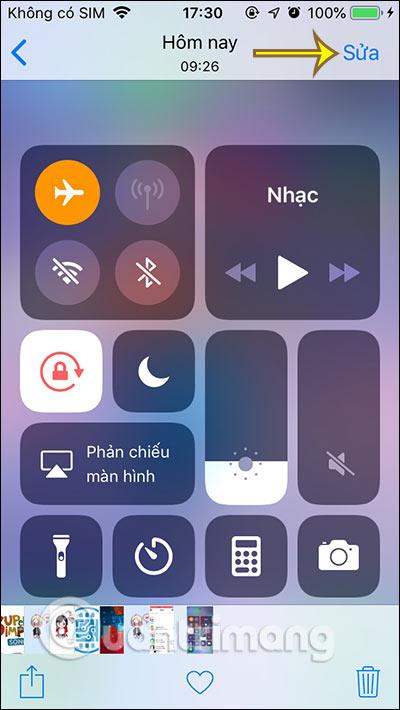
Piirtäminen suoraan valokuviin iPhonessa on iOS 10:stä alkaen saatavilla oleva ominaisuus, jonka avulla voimme nopeasti tehdä muistiinpanoja tai korostaa huomiota vaativia yksityiskohtia. Vaikka iPhonen valokuvien muokkaussovelluksilla on mahdollisuus piirtää valokuviin, jos haluat nopean ja yksinkertaisen muokkauksen, joka ei ole liian monimutkainen, käytä tätä iPhonen sisäänrakennettua ominaisuutta. Saat myös monia erilaisia siveltimiä, ohuita tai paksuja vedoksia valokuvaan piirtämiseen. Alla oleva artikkeli opastaa sinua piirtämään kuvia valokuviin iPhonessa.
Ohjeet kuvien piirtämiseen valokuviin iPhonessa
Vaihe 1:
Avaa Photos-sovellus iPhonessa ja napsauta sitten kuvaa, jota haluat muokata. Napsauta Muokkaa-painiketta oikeassa yläkulmassa. Napsauta seuraavaksi kuvan yläosassa olevaa 3 pisteen kuvaketta ja valitse Merkitse .
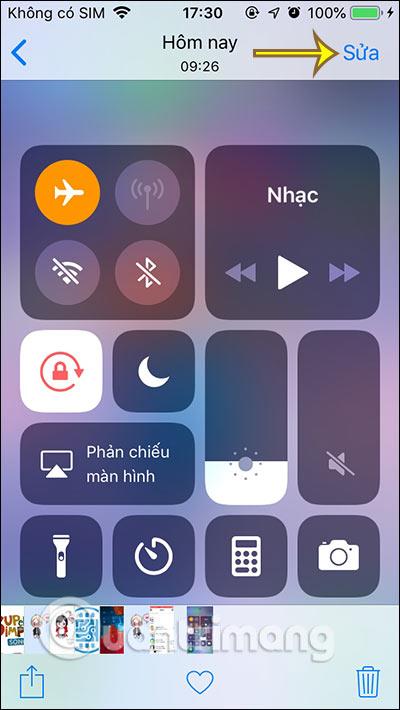
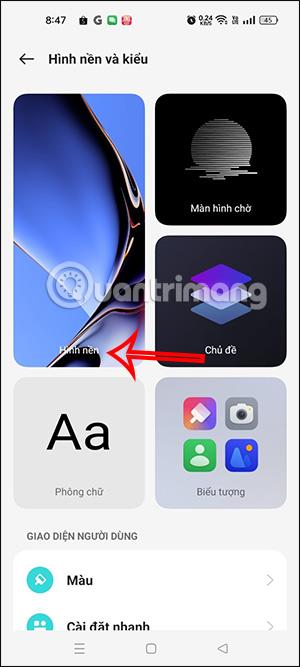
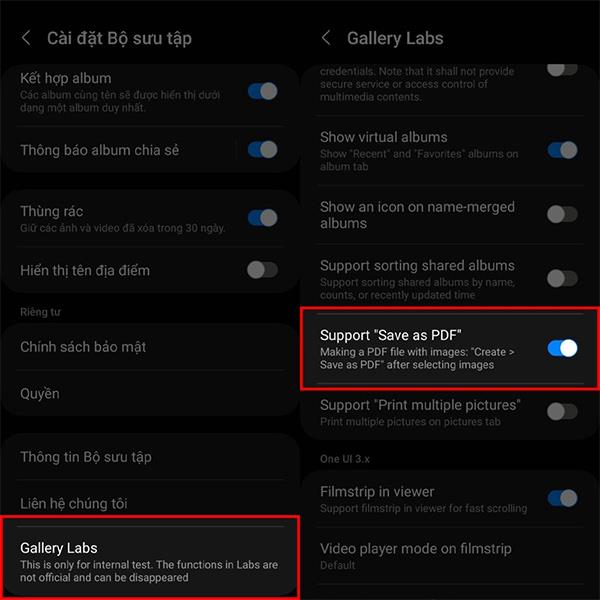
Vaihe 2:
Nyt näet, että on olemassa monia erilaisia kynätyylejä ja pyyhi piirros X-kuvakkeella. Valitse ensin kynätyyli, jota haluat käyttää, ja napsauta sitten ympyräkuvaketta valitaksesi piirustuksen väri.
Laajenna väriä lisää napsauttamalla väriympyrän kuvaketta .
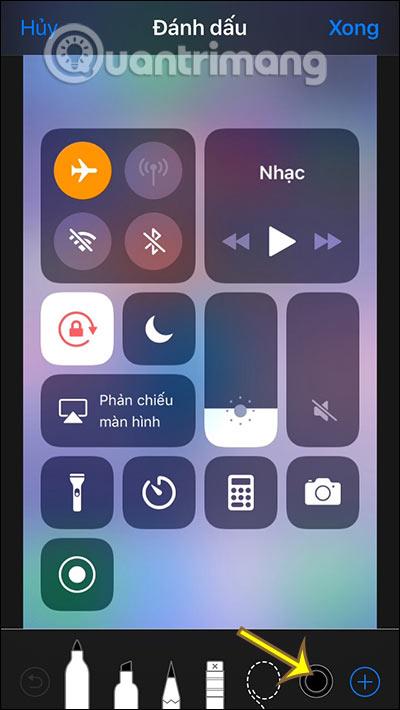
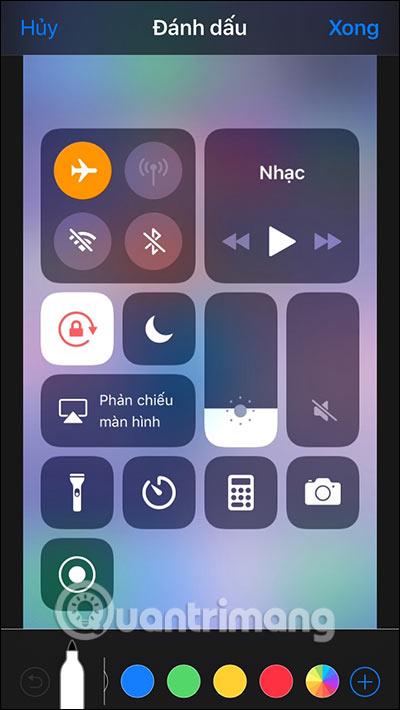
Vaihe 3:
Kun olet valinnut värin, sinun tarvitsee vain piirtää kuvaa ja olet valmis. Lisäksi plus-ympyräkuvakkeen painaminen näyttää myös muutamia muita vaihtoehtoja. Palaa toimintoon painamalla ympyränuolta ja poista painamalla x pyyhekumikuvaketta.
Lopuksi, kun olet piirtänyt, paina oikeassa yläkulmassa olevaa Valmis-painiketta tallentaaksesi piirustuksen kuvaan.

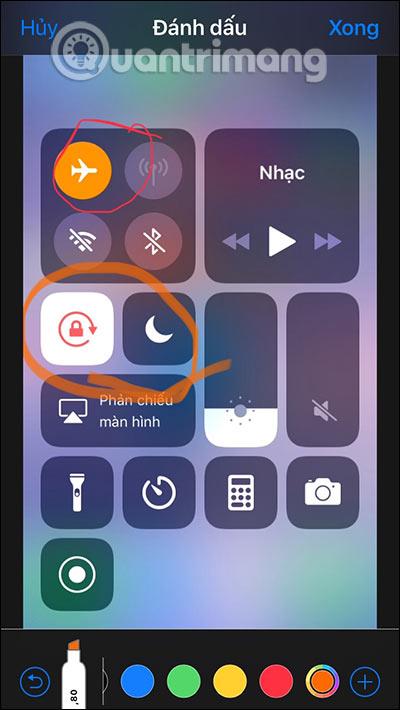
Video-opastus valokuvien piirtämiseen iPhonessa
Katso lisää:
KD Pro on klassinen valokuvaussovellus vintage-valokuvausväreillä.
Piirtäminen suoraan valokuviin iPhonessa on iOS 10:stä eteenpäin saatavilla oleva ominaisuus, jonka avulla voimme nopeasti tehdä muistiinpanoja tai merkitä huomiota vaativat yksityiskohdat valokuviin.
Sound Check on pieni mutta varsin hyödyllinen ominaisuus iPhone-puhelimissa.
iPhonen Photos-sovelluksessa on muistiominaisuus, joka luo kokoelmia valokuvista ja videoista musiikin kanssa, kuten elokuva.
Apple Music on kasvanut poikkeuksellisen suureksi julkaisunsa jälkeen vuonna 2015. Se on tähän mennessä maailman toiseksi suurin maksullinen musiikin suoratoistoalusta Spotifyn jälkeen. Musiikkialbumien lisäksi Apple Music tarjoaa myös tuhansia musiikkivideoita, 24/7-radioasemia ja monia muita palveluita.
Jos haluat taustamusiikkia videoihisi tai tarkemmin sanottuna äänittää soivan kappaleen videon taustamusiikkina, on olemassa erittäin helppo ratkaisu.
Vaikka iPhonessa on sisäänrakennettu sääsovellus, se ei toisinaan tarjoa tarpeeksi yksityiskohtaisia tietoja. Jos haluat lisätä jotain, App Storessa on paljon vaihtoehtoja.
Albumeista olevien kuvien jakamisen lisäksi käyttäjät voivat lisätä valokuvia jaettuihin albumeihin iPhonessa. Voit lisätä kuvia automaattisesti jaettuihin albumeihin ilman, että sinun tarvitsee työskennellä albumista uudelleen.
On kaksi nopeampaa ja yksinkertaisempaa tapaa asettaa ajastin/ajastin Apple-laitteellesi.
App Storessa on tuhansia upeita sovelluksia, joita et ole vielä kokeillut. Yleisimmät hakutermit eivät välttämättä ole hyödyllisiä, jos haluat löytää ainutlaatuisia sovelluksia, eikä ole hauskaa aloittaa loputonta vierittämistä satunnaisten avainsanojen avulla.
Blur Video on sovellus, joka sumentaa kohtauksia tai mitä tahansa sisältöä, jonka haluat puhelimeesi, jotta voimme saada haluamamme kuvan.
Tämä artikkeli opastaa sinua asentamaan Google Chromen oletusselaimeksi iOS 14:ssä.









